آموزش نصب فتوشاپ
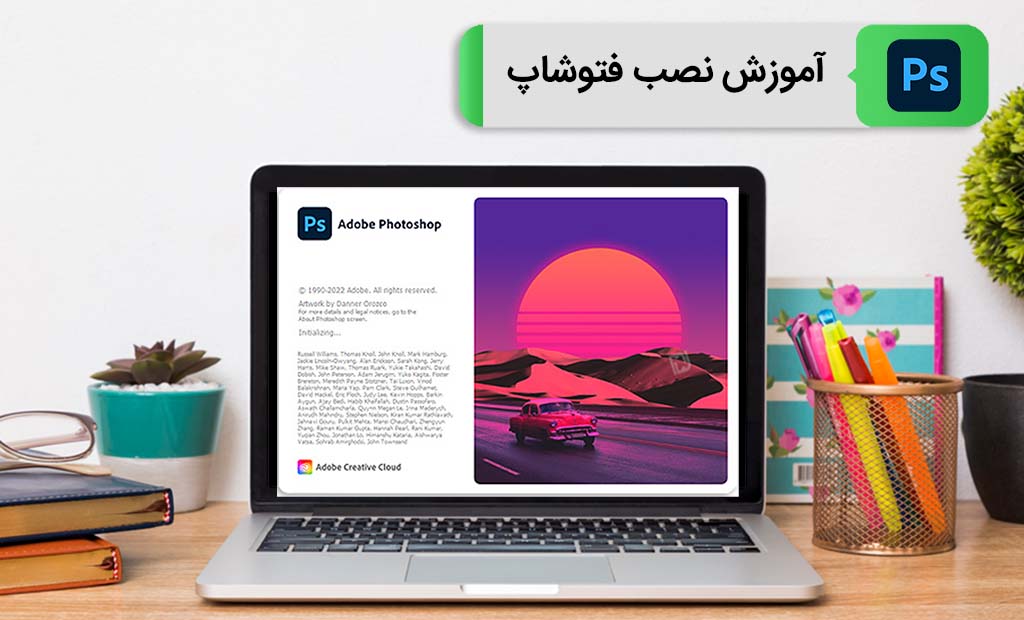
در این ویدئو آموزشی قصد داریم شما را با نحوه نصب برنامه Photoshop آشنا کنیم.
1- دو بار بر روی آیکن this PC کلیک کنید.

2- درایوی که حاوی پوشه نصب Photoshop هست را با دو بار کلیک کردن باز کنید. بر روی پوشه Adobe Photoshop دو بار کلیک کنید.
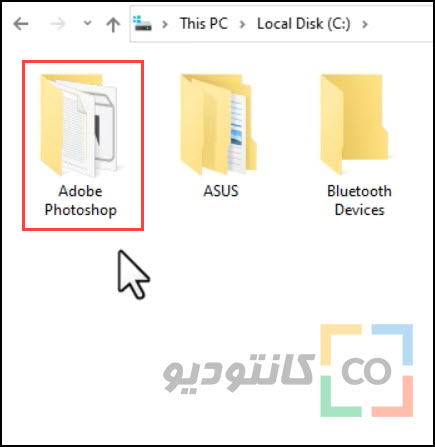
3- برای نصب برنامه بر روی آیکن Set up دو بار کلیک کنید.
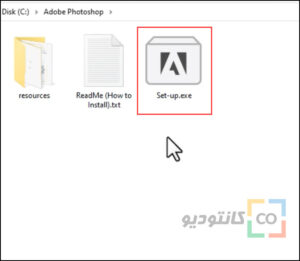
4- برای تغییر زبان بر روی Language کلیک کنید و زبان مورد نظرتان را انتخاب کنید.
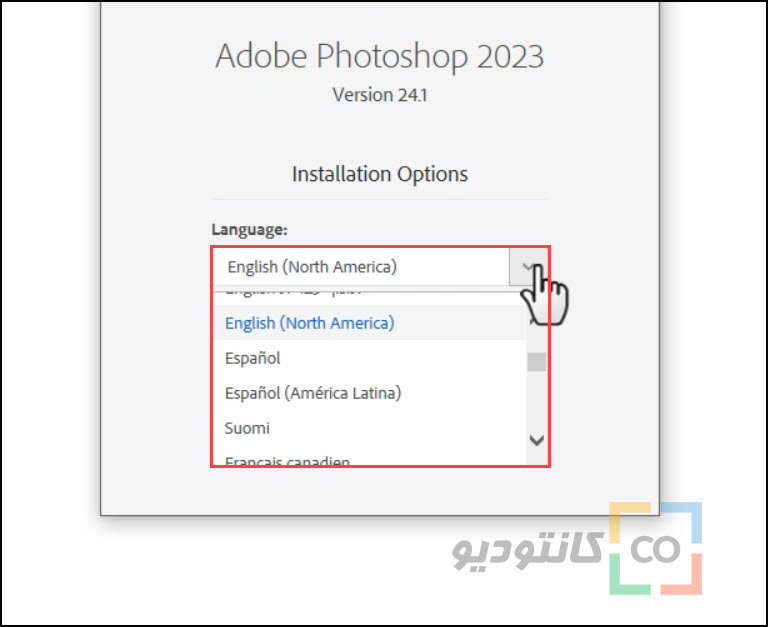
5- برای تغییر مسیر نصب برنامه گزینه Location را باز کرده و مسیر نصب برنامه را تغییر دهید.
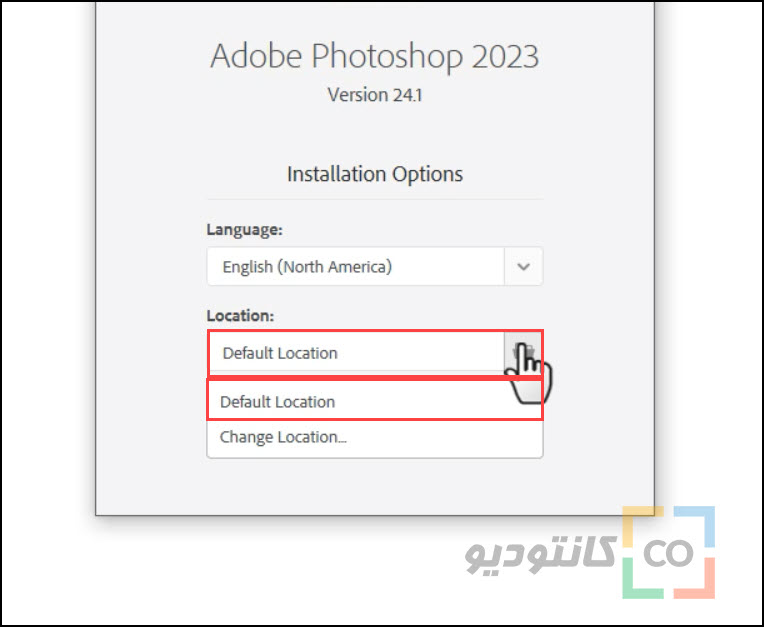
6- در این قسمت Default Location یعنی مسیر پیشفرض را انتخاب کنید.
7- برای نصب بر روی دکمه Continue کلیک کنید.
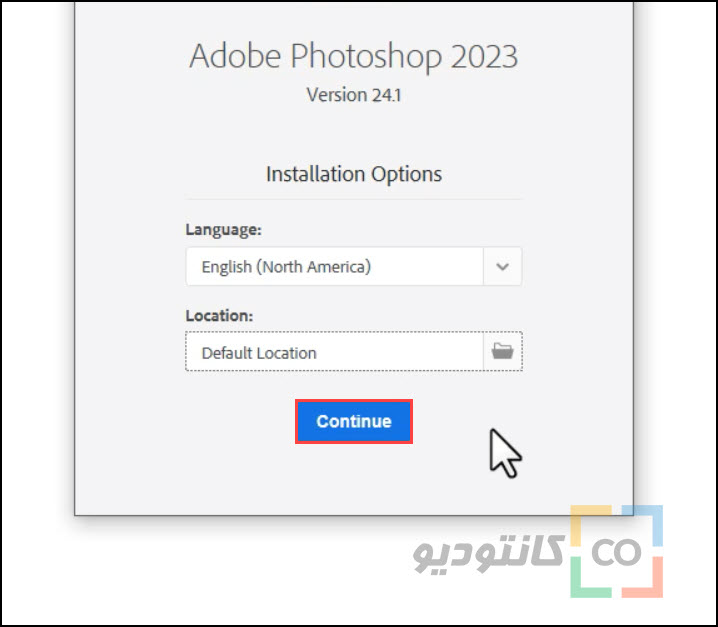
8- منتظر بمانید تا عملیات نصب به پایان برسد.
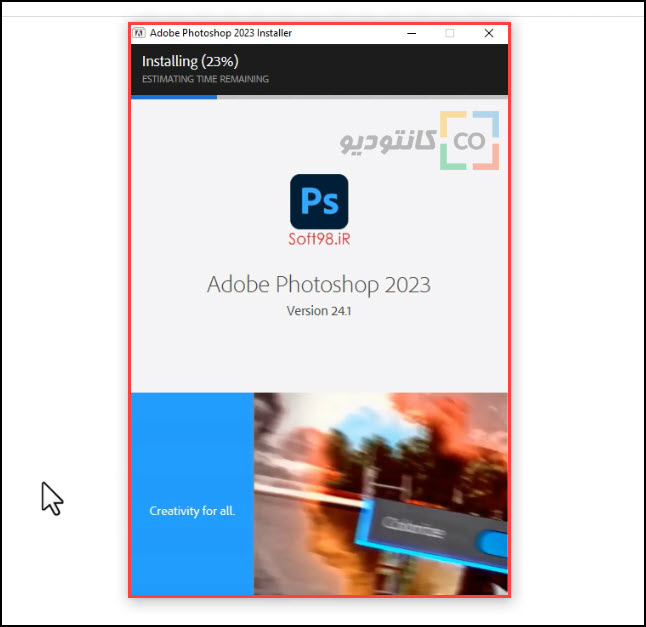
9- پنجره Install Complete که نشان دهنده پایان عملیات نصب است ظاهر میشود. برای بستن این پنجره بر روی Close و برای باز کردن برنامه Photoshop بر روی Launch کلیک کنید.
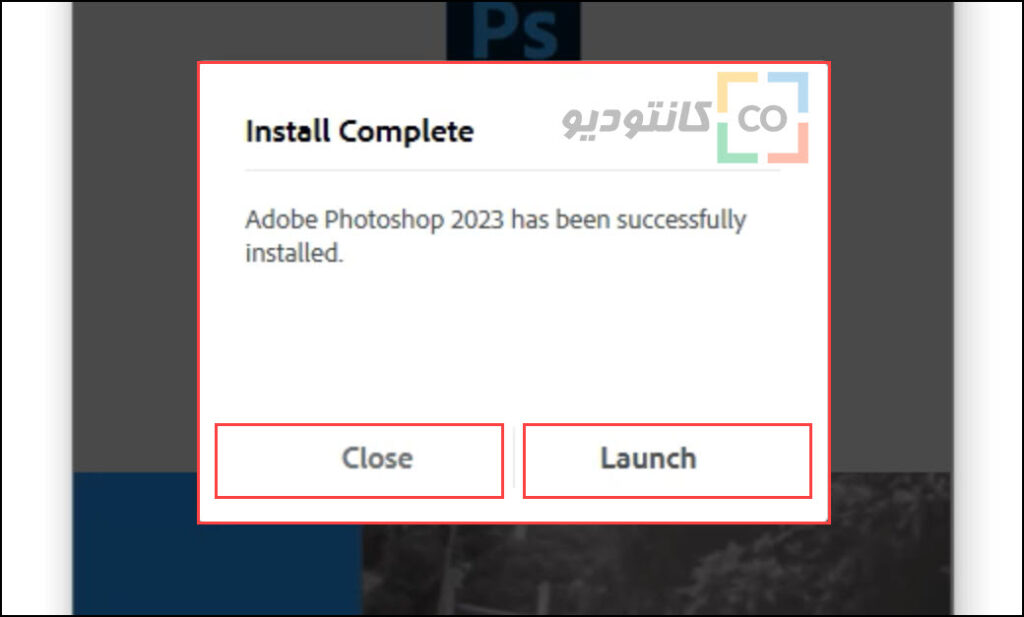
10- منتظر بمانید تا برنامه Photoshop اجرا شود.
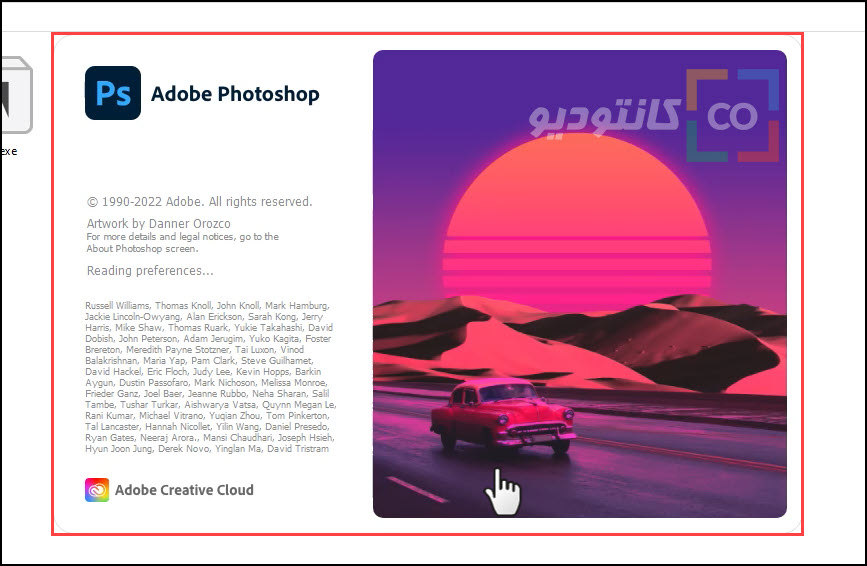
11- همانطور که مشاهده میکنید برنامه Photoshop اجرا شده و پیام Welcome to Photoshop (خوشآمد گویی) مشاهده میگردد. با کلیک بر روی علامت Close برنامه Photoshop را ببندید.
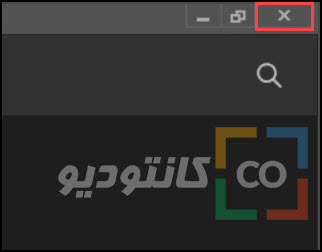
12- بر روی منو Start (شروع) کلیک کنید. در بخش Recently added (لیست نرمافزار هایی که اخیرا اضافه شده است) آیکن برنامه Photoshop را مشاهده میکنید.
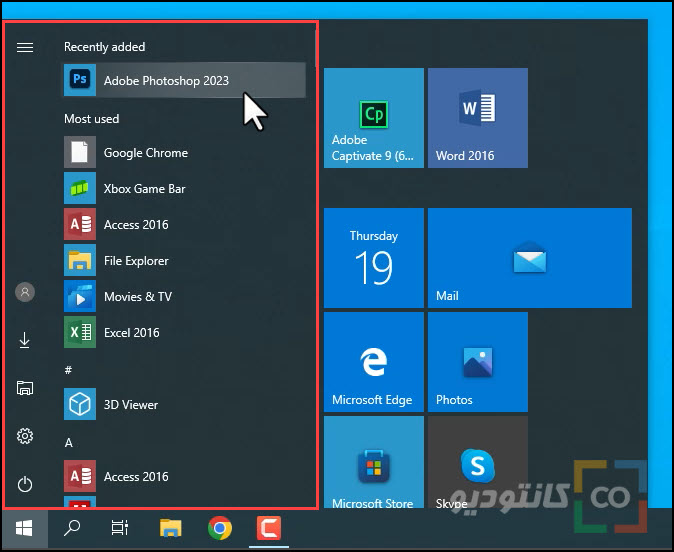
13- از این طریق نیز میتوانید برنامه Photoshop را اجرا کنید.
14- همچنین میتوانید منو Start (شروع) را باز کرده،کلمه Photoshop را تایپ و سپس بر روی آیکن Photoshop کلیک کنید تا برنامه برای شما اجرا شود.
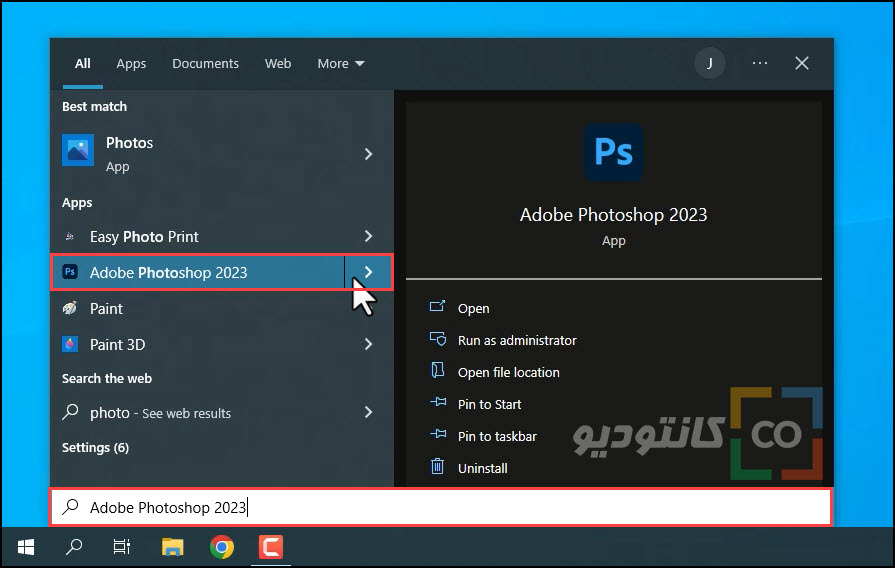
به این ترتیب میتوانید برنامه Photoshop را بر روی سیستم خود نصب کنید و از آن استفاده کنید.
7 دیدگاه
به گفتگوی ما بپیوندید و دیدگاه خود را با ما در میان بگذارید.

خیلی ممنون بابت آموزش جزئی و کاملتون.
سلام.
ممنون که پیام دادین.
تیم تولید محتوای کانتودیو برای مخاطبانش ارزش قایل هست و برای تولید محتوای با کیفیت میکوشد.
عالی بود کوتاه و مختصر🌹🌹🌹
بله خواستیم خیلی سریع به هدفتون برسید.
👌👌👌👌
بسیار عالی و مفید
با تشکر از آموزش های عالی شما
سلام.
خواهش میکنم.
خوشحالم که آموزشها برای شما مفید بوده.